ITQ엑셀 자격증으로 OA마스터 도전하기
2019-07-02 / 14:00~16:00
강사:김경남/이춘희/변점옥
앞서 두 번의 강의가 있었고 오늘은 세번째 강의 날이었습니다.
오늘의 강의는 세 명의 강사님들 중 김경남 강사님이 진행 하셨습니다.
지난 두 강의와 마찬가지로 오늘도 힘찬 강의를 해주셨습니다!!

강의를 시작하기에 전 강사님께서 지난 지난시간에 배웠던 내용을 간략하게 복습시켜 주셨습니다.지난시간에 배운 내용이 새록새록 떠오릅니다.^^
오늘의 강의는 [제2작업]필터 및 서식 과 [제3작업] 피벗 테이블로 어렵지 않게 풀수있다고 합니다~
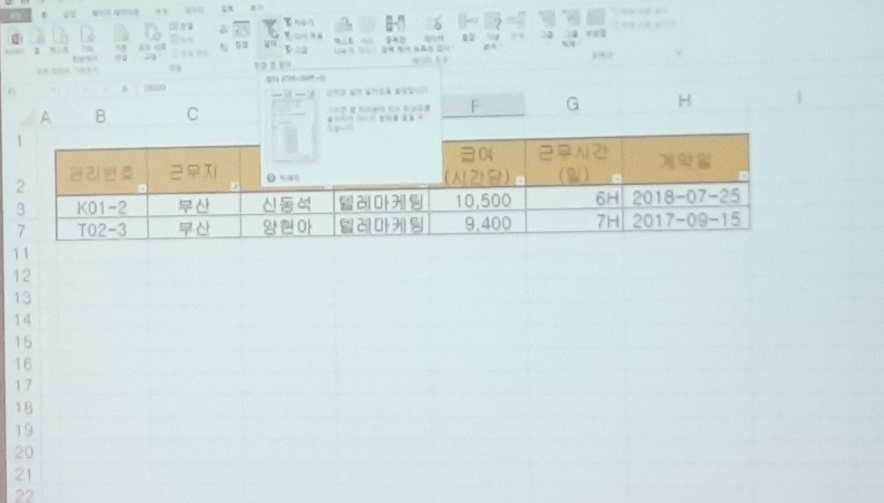
첫번째 문제를 풀기에 앞서 '자동 필터'기능을 알려주셨습니다.
데이터 표의 커서를 두고 데이터 탭의 필터를 누르면 자동 필터가 된다고 하셨는데
이건 너무 쉬워서 ITQ시험에는 안나오신다고 장난기 섞인 말투로 말씀하셨습니다..^^
수강생분들이 할 것은 고급 필터를 넣는것!!
방금한 자동필터보다 조금 더 어려운 것 이라고 하셨습니다...
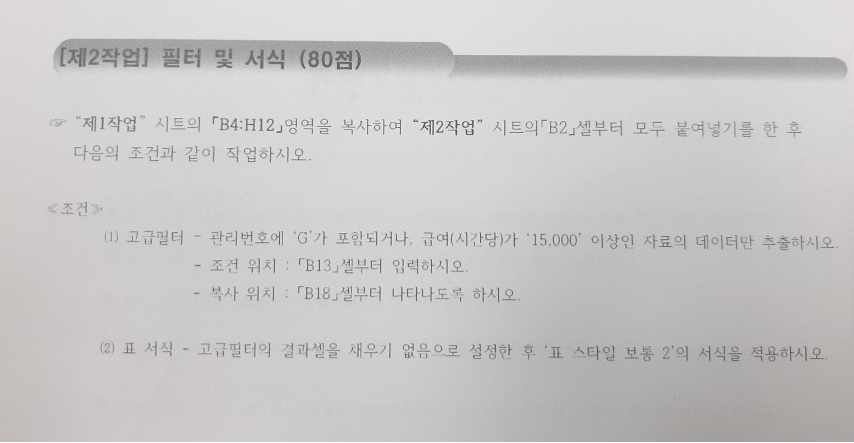
[제2작업] 필터 및 서식의 풀이방법은 이렇습니다.
1.구하고 싶은 필드명을 복사후 B13셀에 붙혀 넣기합니다.
2.G로 시작하는 것 을 구하고 싶다면 *와일드 카드를 사용하여 G*씁니다.
(G*, *G ,*G* 등의 와일드 카드가 있다고 하셨습니다.)
두번째 조건인 15000 이상을 찾기 위해서는 >=15000 이라고 조건에 씁니다.
(>= 이상,<=이하,>크다,<작다,<> 아니다 라고 설명해주셨습니다.)
-다음으로는 데이터 탭의 필터 옆 고급으로 들어가 각 문제에 쓰여있는 조건들을 넣으면 정답이라고 하셨습니다.
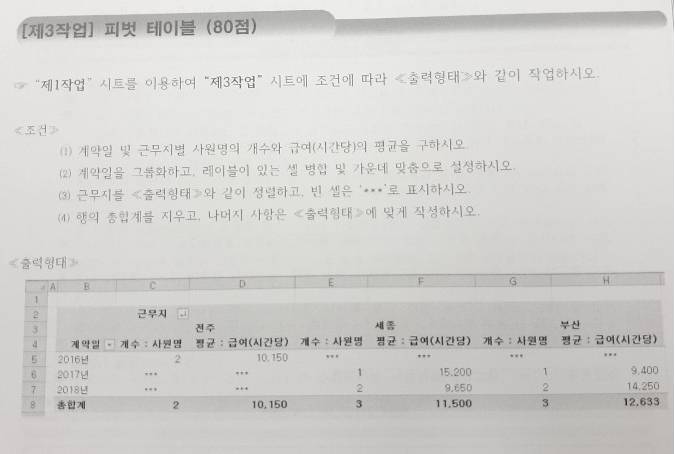
두번째 문제 [제3작업] 피벗 테이블도 풀었습니다.
풀이 방법은 이렇습니다.
1.표를 드래그해서 선택을 합니다.
2.삽입 탭의 피벗테이블을 선택합니다. 기존 워크시트3에 넣을수 있도록 지정합니다.
3.새창이 열리면 근무지를 열레이블에, 계약일을 행레이블, 사원명과 급여를 값 레이블에 넣어줍니다.
*문제에 급여의 평균을 구하라 하였기 때문에 값 필드 설정을 열어 평균으로 고쳐줍니다.
4.문제에서 지시한대로 계약일을 그룹화 하기위해 피벗테이블 옵션을 열어줍니다.
5.피벗테이블 옵션에서 그룹 년도로 지정해줍니다.
6.같은 피벗 테이블 옵션에서 빈셀표시 ***을 쓰고, 레이블이 있는 셀병합 및 가운데 정렬을 체크합니다.
7.마지막으로 행의 총합 체크해제를 눌러주면 정답이 됩니다.
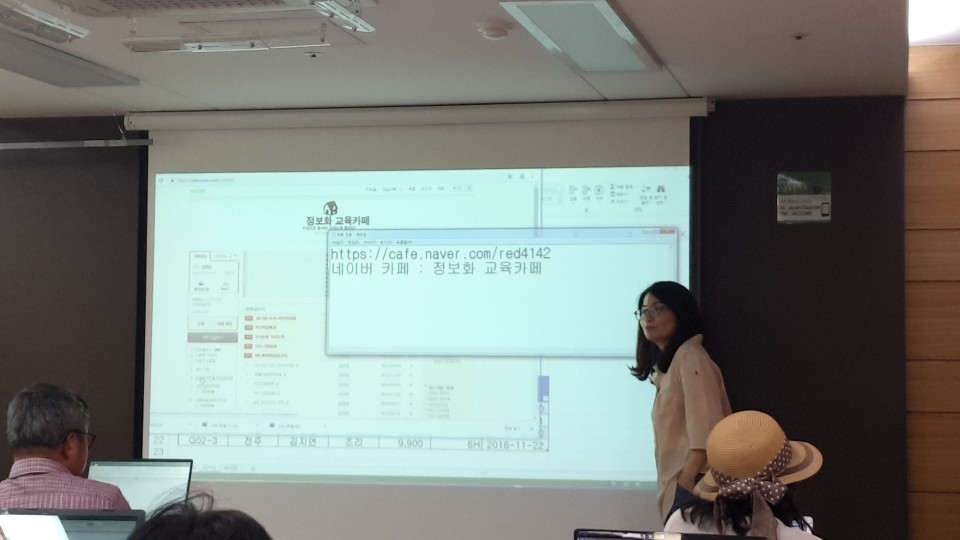
강사님이 직접 운영하시는 카페에 기출문제를 올려 놓으셨다고 합니다.
다음주 함수를 배울 때 까지 이번시간에 배운 내용 열심히 연습하겠습니다...강사님 감사합니다..^^


어려운 엑셀 작업이지만 열심히 배우시려는 수강생분들의 열정이 느껴지는 강의였습니다.
또한 잘 모르는 수강생분이 있으면 친절하게 알려주시는 김경남 강사님에게도 박수를 드리고 싶습니다.
이번 강의는 물론 열심히 수강 하였고 남은 강의 또한 열심히 수강하셔서 모두 ITQ자격증을 취득할 수 있기를 기원합니다.
실습생 이성필